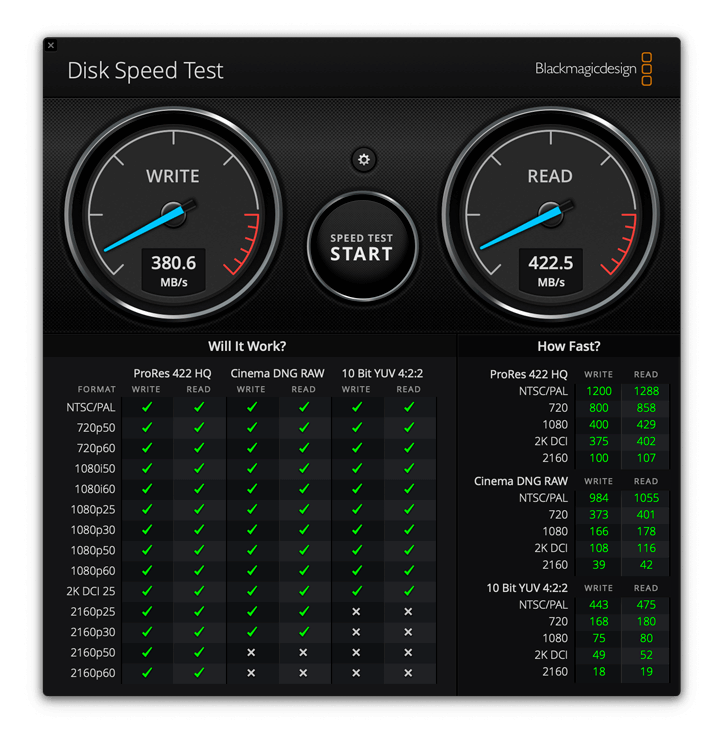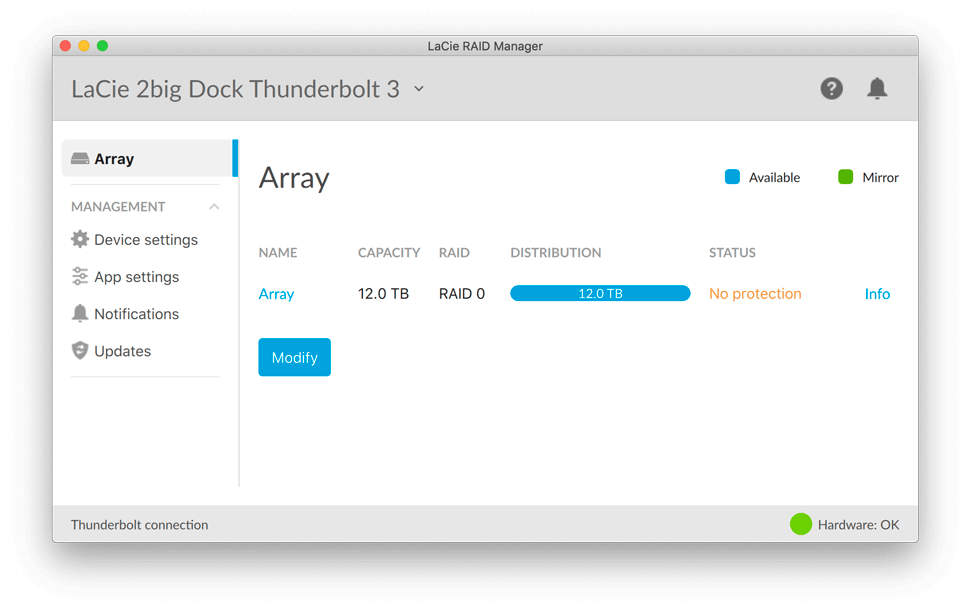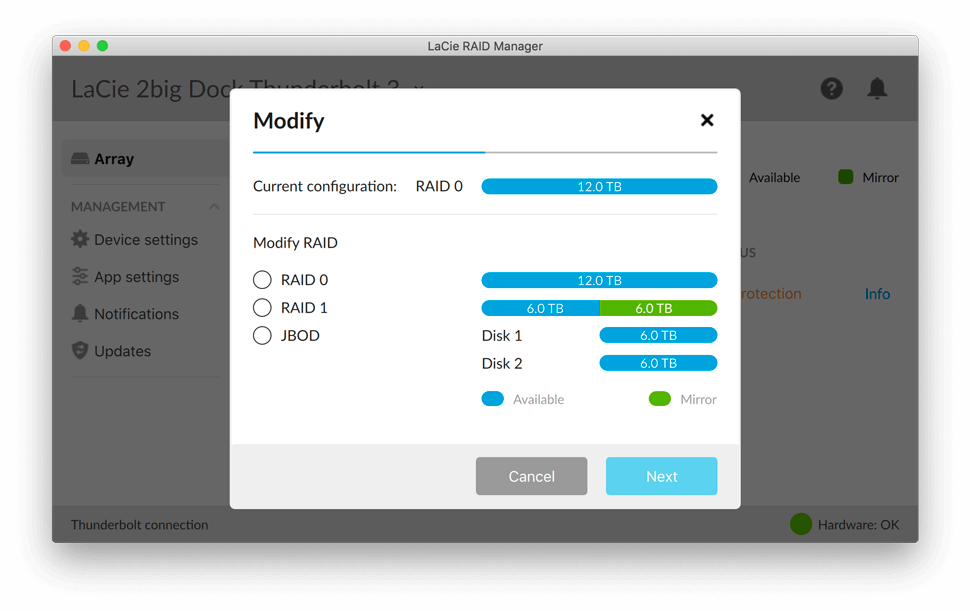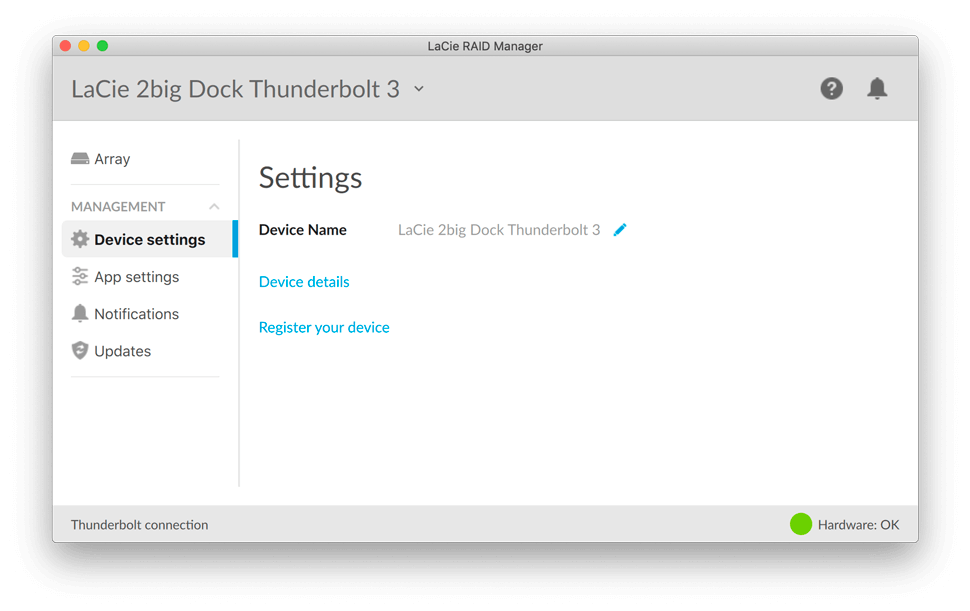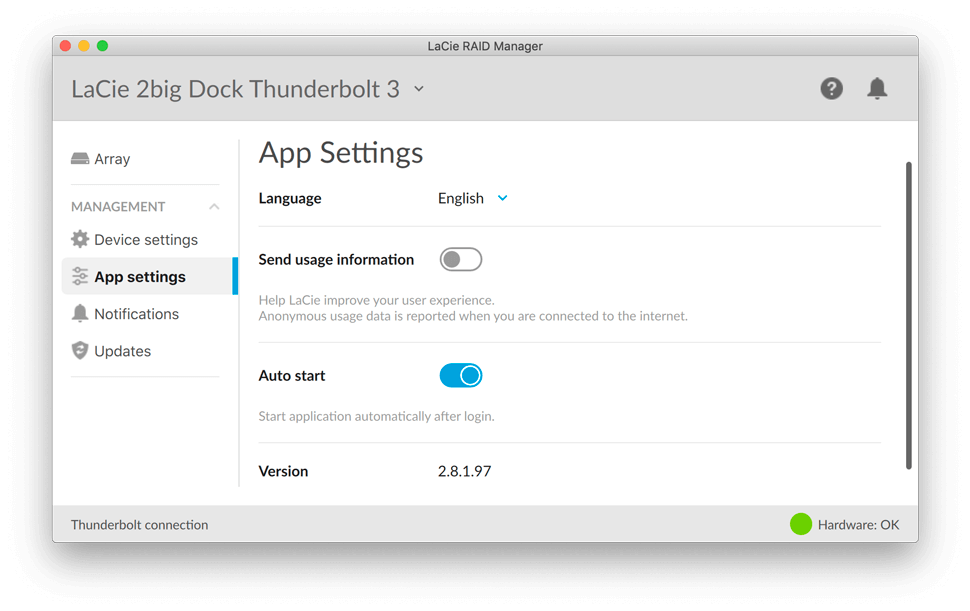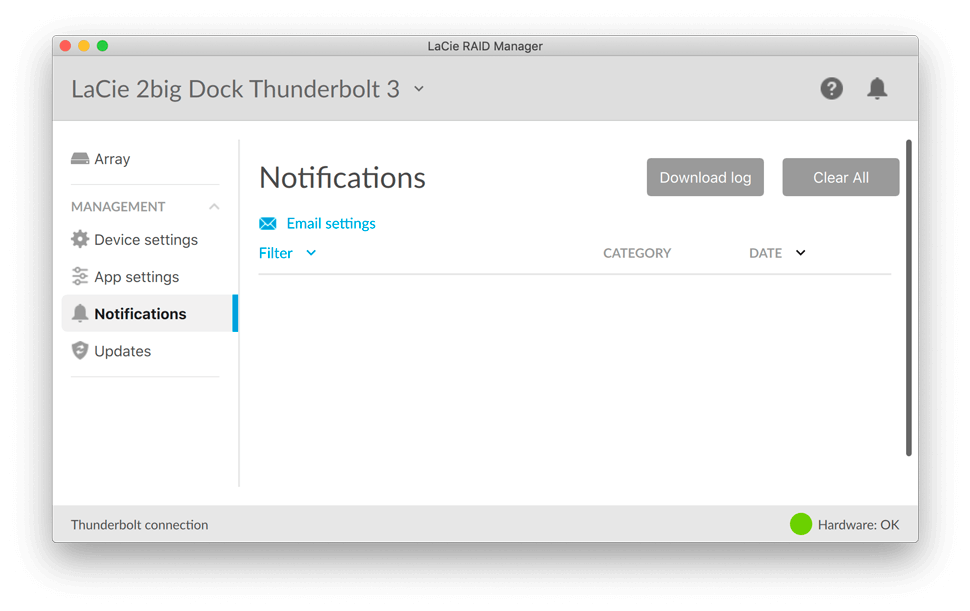ขึ้นชื่อว่าเป็นผลิตภัณฑ์จาก LaCie หนึ่งในสิ่งแรกที่หลาย ๆ คนจะนึกถึงก็คือการออกแบบที่เป็นเอกลักษณ์ แบบที่สามารถเดาได้เลยว่าชิ้นนี้เป็นของ LaCie แน่นอน แต่ในขณะเดียวกันก็ปฏิเสธไม่ได้ด้วยเช่นกันว่าผลิตภัณฑ์ของ LaCie หลากหลายรุ่น ถูกออกแบบมาให้เน้นความเรียบง่ายทั้งในแง่ของรูปลักษณ์และรูปแบบการใช้งาน
โดย LaCie เองก็มีผลิตภัณฑ์ประเภทอุปกรณ์เก็บข้อมูลที่ครบครันตามความต้องการของผู้ใช้งาน นับตั้งแต่กลุ่มของอุปกรณ์พกพา ไปจนถึงสตอเรจความจุสูงมาก ๆ สำหรับการใช้งานระดับมืออาชีพ ซึ่งชิ้นที่ NoteBookSPEC เราได้รับมารีวิวในครั้งนี้ก็คือ LaCie 2big Dock Thunderbolt™ 3 ที่เป็นสตอเรจความจุถึง 12 TB สำหรับงานสายมัลติมีเดียตัวจริงกันเลยทีเดียว
LaCie 2big Dock Thunderbolt™ 3 เป็นผลิตภัณฑ์อุปกรณ์เก็บข้อมูลปริมาณมหาศาลที่เหมาะกับงานสายมัลติมีเดีย ที่ต้องมีการเก็บไฟล์ภาพ ไฟล์ฟุตเทจปริมาณมาก ควบคู่กับความรวดเร็วในการถ่ายโอนข้อมูล ดังนั้นมันจึงมาพร้อมกับเทคโนโลยีการเชื่อมต่อระดับ Thunderbolt 3 จนทำให้ผู้ใช้สามารถเก็บฟุตเทจไว้ใน LaCie 2big Dock Thunderbolt™ 3 แล้วทำการตัดต่อได้โดยไม่ต้องโยนไฟล์เข้ามาให้หนักเครื่องเลยก็ยังได้
นอกจากนี้ คุณสมบัติด้านการต่อพ่วงอุปกรณ์ในลักษณะของ daisy chain ที่ให้ผู้ใช้ต่ออุปกรณ์พ่วงต่อไปได้อีกของเทคโนโลยี Thunderbolt 3 ก็ช่วยให้ LaCie 2big Dock Thunderbolt™ 3 เปรียบเสมือน dock ให้กับเครื่องคอมพิวเตอร์ไปได้ด้วยในตัว ซึ่งคุณสมบัติข้อนี้น่าจะถูกใจกลุ่มผู้ใช้งาน MacBook Pro โฉมล่าสุดเป็นอย่างดีเลยทีเดียว
กล่องของ LaCie 2big Dock Thunderbolt™ 3 นั้นใหญ่มาก สมขนาดตัวเครื่อง โดยด้านหน้ากล่องก็จะมีบอกคุณสมบัติชัดเจนเลย คือเป็นสตอเรจสำหรับมือโปร มีพอร์ต Thunderbolt 3 มาสองพอร์ต รวมถึงยังรองรับการถ่ายโอนข้อมูลตามมาตรฐาน USB 3.1 ด้วย
สำหรับรุ่นที่ทางเราได้รับมารีวิวในครั้งนี้ก็คือ LaCie 2big Dock Thunderbolt™ 3 ความจุ 12 TB ครับ โดยในชุดที่จัดจำหน่าย ก็จะมี HDD มาให้ 2 ลูกเลย
ด้านหลังกล่องก็เป็นส่วนของการชี้แจงพอร์ตเชื่อมต่อ ชิ้นส่วนต่าง ๆ รวมถึงฟีเจอร์ในแง่ของการเชื่อมต่อที่ครบครันมาก ๆ ซึ่งถ้าให้ไล่ไปพร้อมกับสเปค ก็จะแยกเป็นข้อ ๆ ได้ตามนี้ครับ
พอร์ตเชื่อมต่อ
- 2x Thunderbolt 3 ในรูปแบบของพอร์ต USB-C
- 1x USB 3.1 ในรูปแบบของพอร์ต USB-C
- 1x DisplayPort สำหรับเชื่อมต่อจอแสดงผลภายนอก รองรับการแสดงผลได้ถึงระดับ 5K
- 1x USB 3.0 ขนาดปกติที่ด้านหน้า
- 1x CF card reader ที่ด้านหน้า
- 1x SD card reader ที่ด้านหน้า
การเชื่อมต่อที่รองรับ
- โอนถ่ายข้อมูลกับคอมพิวเตอร์ผ่านพอร์ต Thunderbolt 3 (ใช้ได้เฉพาะเครื่องที่รองรับ Thunderbolt 3 เท่านั้น) ความเร็วสูงสุด 40 Gb/s
- โอนถ่ายข้อมูลกับคอมพิวเตอร์ผ่านพอร์ด USB 3.1 ความเร็วสูงสุด 5 Gb/s
- โอนถ่ายข้อมูลกับอุปกรณ์อื่น ๆ ผ่านพอร์ต USB 3.0 ความเร็วสูงสุด 5 Gb/s
- โอนถ่ายข้อมูลจาก CF หรือ SD card เข้าไปยัง HDD ของ LaCie 2big Dock Thunderbolt™ 3 โดยตรง หรือเข้าไปยังคอมพิวเตอร์ได้เลย
- เชื่อมต่อจอแสดงผลผ่านช่อง Thunderbolt 3
- ชาร์จไฟให้กับคอมพิวเตอร์ผ่านช่อง Thunderbolt 3 ได้ในขณะใช้งาน
- เชื่อมต่อกับ LaCie 2big Dock Thunderbolt™ 3 หรือสตอเรจอื่น ๆ พ่วงกันแบบ daisy chain ได้สูงสุด 5 ชิ้น
จากพอร์ตและการเชื่อมต่อที่กล่าวไปข้างต้น ทำให้ LaCie 2big Dock Thunderbolt™ 3 เหมาะจะเป็นเสมือนฮับกลางให้กับอุปกรณ์บนโต๊ะทำงานมาก ๆ ครับ เพราะผู้ใช้สามารถใช้เป็นสื่อกลางในการเชื่อมต่อคอมพิวเตอร์เข้ากับอุปกรณ์ที่มีอยู่ได้ทันที ซึ่งถ้าคุณใช้ MacBook Pro โฉมล่าสุดอยู่แล้ว บอกเลยว่าชีวิตน่าจะสะดวกขึ้นมากเลยทีเดียว
อุปกรณ์ที่ให้มาในกล่องก็ได้แก่ อะแดปเตอร์จ่ายไฟขนาด 84W พร้อมสายไฟที่มีหัวปลั๊กหลายประเภทให้เลือกใช้ตามความต้องการ นอกจากนี้ก็จะมีสาย Thunderbolt 3 มาให้ 1 เส้น และสาย USB-C to USB-A มาให้อีก 1 เส้นครับ
มาดูหน้าตากันบ้าง อย่างที่บอกไปข้างต้นว่าการออกแบบของผลิตภัณฑ์จาก LaCie มักจะมีเอกลักษณ์ที่โดดเด่น ซึ่ง LaCie 2big Dock Thunderbolt™ 3 ก็ยังคงสืบทอดมาอย่างเต็มที่เช่นกันครับ วัสดุภายนอกทั้งหมดเป็นอลูมิเนียมสีเงิน ผิวแบบเม็ดทรายละเอียด โดยด้านหน้าก็จะมีวงกลมสีฟ้าซึ่งภายในเป็นไฟแสดงสถานะการทำงาน
ถัดลงมาก็จะเป็นช่อง USB 3.0 ที่สามารถใช้เป็นฮับเชื่อมต่อกับอุปกรณ์อื่นได้ รวมถึงใช้ชาร์จไฟให้มือถือก็ได้เช่นกัน ใกล้ ๆ กันก็คือช่องอ่านการ์ด CF และช่องอ่านการ์ด SD
ด้านหลังก็จะมีช่องที่ภายในมีพัดลมระบายอากาศติดตั้งอยู่ โดยพัดลมจะไม่ได้ทำงานอยู่ตลอดเวลานะครับ แต่มันจะทำงานเมื่อเริ่มมีความร้อนสะสมภายในเท่านั้น ใกล้ ๆ กันนั้น ฝั่งซ้ายก็เป็นสวิตช์เปิด/ปิด ฝั่งขวาคือช่องล็อกแบบ Kensington lock
ส่วนพอร์ตเชื่อมต่ออื่น ๆ ไล่จากซ้ายไปขวาก็คือ ช่องเสียบสายอะแดปเตอร์ / ช่อง Thunderbolt 3 จำนวนสองช่องติดกัน / ช่อง USB 3.1 และก็ช่อง DisplayPort
และอีกสิ่งที่เป็นเอกลักษณ์ในผลิตภัณฑ์ของ LaCie ก็คือ จะต้องมีข้อความว่า “design by neil poulton” ซึ่งเขาเป็นดีไซน์เนอร์ที่มีผลงานที่เน้นความเรียบง่ายตัวจริง
สำหรับทางฝั่งขวา สังเกตว่าจะมีช่องสีดำเล็ก ๆ อยู่ ตรงบริเวณนี้ใช้สำหรับช่วยในการแกะฝาด้านหน้าออกมา เพื่อเข้าถึงส่วนของ HDD ภายในครับ การดึงฝาหน้าออกมาก็ไม่ได้ยากเย็นนัก ไม่ต้องใช้อุปกรณ์เสริมก็สามารถทำได้อย่างง่ายดาย (แต่ก็ไม่ได้ถึงขั้นใช้นิ้วสะกิดเบา ๆ ก็หลุดนะ) ซึ่งตรงช่องสีดำนี้ ขณะที่เปิดใช้งาน ก็จะมีไฟสีฟ้าติดขึ้นมา เพื่อแสดงสถานะว่าภายในมี HDD พร้อมใช้งานอยู่
เมื่อดึงฝาหน้าฝั่งขวาจนเปิดแล้ว ก็สามารถดึงถาดใส่ HDD ภายในออกมาได้เลย โดยใน LaCie 2big Dock Thunderbolt™ 3 รุ่น 12 TB ที่เราได้รับมารีวิวนี้ ก็จะมี HDD ภายในด้วยกัน 2 ลูกครับ แบ่งความจุเป็นลูกละ 6 TB
โดย HDD ที่ทาง LaCie เลือกใช้ก็คือ Seagate ในซีรีส์ IronWolf Pro (7200 RPM) ซึ่งเป็นซีรีส์ที่เหมาะสำหรับใช้ร่วมกับอุปกรณ์เก็บข้อมูลประเภท NAS มาก ๆ ด้วยความสามารถในการรองรับการใช้งานได้อย่างหนักหน่วง สามารถใช้งานได้ตลอดเวลา เหมาะกับงานที่ต้องมีการเข้าถึงข้อมูลปริมาณมากบ่อย ๆ รวมถึงการใช้งานในองค์กรที่มีผู้ใช้จำนวนมาก ซึ่งมีรูปแบบและความหนักหน่วงของ workload การใช้งานไม่เท่ากัน รวมถึงยังมีระบบที่ช่วยให้การทำงานของ RAID มีประสิทธิภาพดีขึ้นด้วย นับว่าเป็น HDD ที่เหมาะกับ LaCie 2big Dock Thunderbolt™ 3 จริง ๆ เท่าที่เช็คราคามา HDD รุ่นนี้ ราคาในไทยต่อลูกอยู่ที่หลักหมื่นต้น ๆ ครับ
แต่ถ้าหากคุณอยากเปลี่ยน HDD ภายใน ก็สามารถทำได้เช่นกันครับ เพราะตัวถาดถูกออกแบบมาให้ผู้ใช้สามารถขันน็อตเพื่อสับเปลี่ยน HDD ได้โดยไม่ต้องแกะฝาหน้าออกให้วุ่นวาย
รูปแบบการเชื่อมต่อระหว่าง HDD กับแผงบอร์ดก็แน่นอนว่าต้องเป็น SATA 3 ตามมาตรฐาน ส่วนความสามารถในการทำ RAID เจ้าตัว LaCie 2big Dock Thunderbolt™ 3 รองรับรูปแบบการทำ RAID ได้ทั้ง RAID 0, 1 และ JBOD ครับ หากอยากเน้นความเร็วก็สามารถตั้งค่าเป็น RAID 0 หรือ JBOD ได้เลย ส่วนถ้าอยากเน้นความปลอดภัยด้วยการสำรองข้อมูลภายในอัตโนมัติ ก็ทำ RAID 1 ซะ
อย่างไรก็ตาม มีสิ่งหนึ่งที่จะต้องแจ้งให้ทราบนะครับ นั่นคือรูปแบบการฟอร์แมต HDD ของ LaCie 2big Dock Thunderbolt™ 3 จากโรงงาน ที่มันจะถูกฟอร์แมตมาเป็นแบบ HFS+ ที่สามารถใช้งานบน macOS ได้เท่านั้น ซึ่งถ้านำไปเสียบใช้งานกับ Windows ทั่ว ๆ ไป จะไม่สามารถมองเห็นพื้นที่เก็บข้อมูลบน LaCie 2big Dock Thunderbolt™ 3 เลย ดังนั้น หากคุณต้องการให้ทั้ง Windows และ macOS สามารถใช้งานได้ ก็ต้องจัดการฟอร์แมต HDD ซะก่อนนะ โดยอาจจะต้องใช้เป็น FAT32 หรือ exFAT แทน
ส่วนด้านล่างก็จะมีปุ่มยางอยู่ทั้ง 4 มุม พร้อมช่องระบายอากาศจากด้านล่างครับ
ถึงเวลาใช้งาน LaCie 2big Dock Thunderbolt™ 3 กันแล้ว การเชื่อมต่อแบบที่เรียบง่ายสุด ๆ ก็คือ เสียบสายไฟจากอะแดปเตอร์ และก็สาย Thunderbolt 3 จากนั้นก็เสียบเข้าเครื่องคอมได้เลย ซึ่งถ้าเป็นการใช้งานร่วมกับ MacBook รุ่นโฉมใหม่ทั้งหลาย คุณสามารถเสียบสาย Thunderbolt สายเดียวเชื่อมกันระหว่างทั้งสองอุปกรณ์ทั้งสอง ก็เป็นอันจบพิธี เพราะสายนี้เป็นได้ทั้งสายรับส่งข้อมูล และสายชาร์จให้กับ MacBook ไปด้วยพร้อม ๆ กัน ช่วยลดปริมาณสายบนโต๊ะทำงานไปได้อีก
แต่อย่างไรก็ตาม เรื่องการชาร์จไฟให้กับอุปกรณ์อื่นผ่านทางช่อง Thunderbolt 3 จะมีข้อจำกัดตรงที่มันสามารถจ่ายไฟได้แค่ 15W เท่านั้น ซึ่งจัดว่าไม่เพียงพอสำหรับการใช้เป็นอุปกรณ์ชาร์จไฟให้กับคอมพิวเตอร์โดยตรง อย่างที่ผมทดสอบด้วย MacBook Pro 13″ ผลที่ได้ก็คือปริมาณแบตเตอรี่ของเครื่องจะลดช้าลงกว่าปกติเล็กน้อย ทั้งนี้ก็เนื่องมาจากโดยปกติแล้ว อะแดปเตอร์ของ MacBook Pro 13″ จะจ่ายไฟได้สูงสุด 61W แต่ช่อง Thunderbolt 3 ของ LaCie ตัวนี้จ่ายไฟได้เพียง 15W เท่านั้น เลยส่งผลให้ไฟไม่พอชาร์จแบต ได้เพียงแค่ประคองให้ปริมาณแบตลดช้าลงเท่านั้นเอง
เมื่อมีการใช้งาน ไฟก็จะติดขึ้นในวงกลมสีฟ้าครับ ดูแล้วให้ความรู้สึกคล้าย ๆ HAL ในภาพยนตร์เรื่อง 2001: A Space Odyssey อยู่เหมือนกัน ต่างกันที่ไฟของ LaCie 2big Dock Thunderbolt™ 3 เป็นสีฟ้าเท่านั้นเอง ส่วนถ้าผู้ใช้ดึงถาด HDD ออกมา ไฟจะเปลี่ยนเป็นสีแดง
เมื่อเสียบใช้งานเข้ากับ MacBook Pro ตัวเครื่องก็ตรวจพบและใช้งาน LaCie 2big Dock Thunderbolt™ 3 ได้ทันทีครับ รวมถึงเมื่อทดลองเสียบ flashdrive เสียบ SD card ก็สามารถเข้าถึงพื้นที่เก็บข้อมูลบนอุปกรณ์แต่ละชิ้นได้ทันทีเช่นกัน เสมือนว่าตัว LaCie กลายเป็น USB Hub ไปด้วยในตัว เสียดายก็ที่พอร์ตสำหรับเชื่อมต่อจอ ที่น่าจะมี HDMI มาให้ในตัวเลยซักช่อง
เมื่อลองทดสอบความเร็วในการถ่ายโอนข้อมูลเมื่อเชื่อมต่อด้วย Thunderbolt 3 พบว่าความเร็วในการอ่านอยู่ที่ราว ๆ 420 MB/s และความเร็วในการเขียนอยู่ที่ประมาณ 380 MB/s ซึ่งถือว่าเร็วมาก ๆ เทียบชั้นได้กับ SSD แบบ SATA 3 เลยก็ว่าได้ ซึ่งก็เป็นผลมาจากการเชื่อมต่อผ่านพอร์ต Thunderbolt 3 ที่ช่วยปลดล็อคข้อจำกัดในด้านการเชื่อมต่อของ external HDD ได้
ส่วนประเด็นที่ความเร็วมันทะลุขีดจำกัดของ HDD ที่เชื่อมต่อแบบ SATA 3 ได้นั้น ก็เนื่องมาจากผมตั้งค่า LaCie 2big Dock Thunderbolt™ 3 ให้เป็น RAID 0 ไว้ครับ ระบบเลยสามารถจัดการแบ่งการอ่าน/เขียนข้อมูลออกไปยัง HDD ทั้งสองลูกได้พร้อม ๆ กัน ส่งผลให้ความเร็วในการอ่าน/เขียนมันทะลุขีดจำกัดของ SATA 3 ปกติได้ ซึ่งก็เป็นรูปแบบและคุณสมบัติทั่วไปของ RAID 0 อยู่แล้ว ส่วนถ้าผู้ใช้เลือกเป็น RAID 1 ความเร็วก็จะลดลงจากนี้นิดหน่อย ตามข้อจำกัดของรูปแบบการทำ RAID
สำหรับการใช้งานจริง ผมทดสอบด้วยการโยนไฟล์ ISO ของ Windows 10 ขนาด 4.69 GB ที่ดาวน์โหลดจากหน้าเว็บไซต์ Microsoft ลงไป ผลคือใช้เวลาราว ๆ 11 วินาทีก็เสร็จแล้วครับ
ด้านของโปรแกรมที่ใช้ดูแล และจัดการ LaCie 2big Dock Thunderbolt™ 3 ก็คือโปรแกรม LaCie RAID Manager ซึ่งสามารถดาวน์โหลดจากเว็บไซต์ LaCie ได้ฟรี มีให้ใช้ทั้งเวอร์ชันสำหรับ macOS และ Windows เลย
หน้าที่ของโปรแกรมนี้ก็ตามชื่อเลยครับ ฟังก์ชันหลักของมันคือการจัดการระบบ RAID ภายใน และมีฟีเจอร์อื่นเสริมนิดหน่อย สำหรับในหน้าแรกหลักเปิดโปรแกรมขึ้นมา ก็จะแสดงข้อมูลของสตอเรจจาก LaCie ทั้งหมดที่เชื่อมต่อกันอยู่ โดยแสดงเป็นลักษณะของ Array มีการระบุชื่อเรียก ความจุ และสถานะให้คร่าว ๆ พร้อมทั้งมีปุ่ม Modify ที่ใช้สำหรับจัดการระบบ RAID
เมื่อกดปุ่ม Verify แล้ว ก็จะมีป๊อปอัพปรากฏขึ้นมา เพื่อให้ผู้ใช้เลือกว่าจะจัดการระบบ RAID ให้กับ array ที่เลือกอย่างไร ซึ่งจุดที่ส่วนผมมองว่าทำออกมาได้ดีก็คือรูปที่ใช้อธิบายการจัดการพื้นที่ HDD ของ RAID แต่ละประเภท ที่จะบอกเลยว่า RAID ประเภทไหน เมื่อเลือกแล้วพื้นที่เก็บข้อมูลจะเป็นอย่างไร เช่น RAID 1 ก็จะบอกเลยว่าพื้นที่เก็บข้อมูลที่เหลือใช้ได้จะอยู่ที่ 6 TB และมีพื้นที่อีก 6 TB สำหรับใช้สำรองข้อมูลในลักษณะของ mirror
เมนูถัดลงมาก็คือ Device settings ที่ให้ผู้ใช้สามารถตั้งชื่อเรียก และดูข้อมูลของสตอเรจแต่ละเครื่องที่เชื่อมต่ออยู่ได้
เมนูถัดมาก็คือ App settings ที่เป็นการตั้งค่าให้กับตัวโปรแกรม LaCie RAID Manager เอง เช่น จะตั้งให้โปรแกรมเปิดเองอัตโนมัติเมื่อเปิดเครื่องหรือไม่ เป็นต้น
เมนู Notifications ใช้สำหรับตั้งค่าให้ระบบส่งอีเมลมาหาผู้ใช้ เพื่อเป็นการแจ้งข้อมูล หรือแจ้งเตือนสถานะผิดปกติที่เกิดขึ้นกับระบบสตอเรจครับ ซึ่งจะมีอยู่ 3 รูปแบบ ได้แก่ การแจ้งข้อมูลทั่วไป การแจ้งคำเตือนที่อาจก่อให้เกิดความเสียหายกับระบบ และก็การแจ้งข้อผิดพลาดจากการทำงาน
โดยการตั้งค่าอีเมลนั้น รองรับการตั้งค่า mail server ทั้งที่เป็นระบบของ LaCie เอง (ใช้งานได้ฟรี) หรือจะใช้ server ภายในองค์กรก็ได้เช่นกัน
เมนูสุดท้ายก็คือ Updates ใช้สำหรับตรวจสอบและอัพเดตเวอร์ชันของโปรแกรม กับเวอร์ชันเฟิร์มแวร์ของอุปกรณ์ LaCie ในระบบ
จากที่ทางเราทดสอบมา LaCie 2big Dock Thunderbolt™ 3 คือสตอเรจที่เหมาะสำหรับการใช้งานในเชิงของมัลติมีเดียตัวจริงครับ ด้วยทั้งดีไซน์อันเป็นเอกลักษณ์ซึ่งสามารถใช้เป็นอุปกรณ์ตกแต่งโต๊ะทำงานได้ รูปแบบการเชื่อมต่อที่หลากหลาย ความเร็วในการใช้งานที่สามารถใช้งานได้เสมือน SSD ในเครื่อง ประกอบกับซอฟต์แวร์ที่ใช้ในการตั้งค่าก็มีความเรียบง่าย ไม่มีตัวเลือกมากมายให้วุ่นวายลายตา แต่อย่างไรก็ตาม ด้วยความสามารถในการเชื่อมต่อและฟีเจอร์เสริมต่าง ๆ อาจจะทำให้ LaCie 2big Dock Thunderbolt™ 3 เหมาะกับการใช้งานร่วมกับผลิตภัณฑ์สาย Apple มากกว่าอยู่นิดหน่อยครับ
ทั้งนี้ LaCie 2big Dock Thunderbolt™ 3 มีวางจำหน่ายในประเทศไทยแล้ว สนนราคาค่าตัวสำหรับรุ่นความจุ 12 TB ก็อยู่ที่ 38,900 บาท ส่วนรุ่นความจุ 16 TB ก็อยู่ที่ 39,500 บาท (ซึ่งถ้าเทียบราคากันแล้ว รุ่น 16 TB ดูน่าสนใจกว่ารุ่น 12 TB อยู่เหมือนกันนะ เพราะราคาต่างกัน 600 บาทเอง)
ข้อดี
- ดีไซน์สวยงาม เรียบง่าย มีเอกลักษณ์ในสไตล์ของ LaCie
- รองรับการเชื่อมต่อได้หลากหลาย ใช้เป็นฮับกลางในการเชื่อมต่ออุปกรณ์อื่น ๆ ได้
- พอร์ต Thunderbolt 3 ทั้งสองพอร์ต สามารถเชื่อมต่ออุปกรณ์ได้หลากหลายประเภท
- ความเร็วในการโอนถ่ายข้อมูล (ผ่าน Thunderbolt 3) จัดว่าสูงมากสำหรับ external storage
- HDD ที่เลือกใช้เป็นเกรดโปร รองรับการทำงานแบบ NAS เต็มตัว
ข้อสังเกต
- หากต้องการใช้งานให้ประสิทธิภาพสูงสุด จะต้องใช้กับคอมพิวเตอร์ที่มาพร้อม Thunderbolt 3 และถ้าจะให้เหมาะที่สุดก็คงต้องเป็นผลิตภัณฑ์สาย Apple ด้วย
- พอร์ต Thunderbolt รองรับการทำงานได้กับอุปกรณ์ Thunderbolt ด้วยกันเท่านั้น ไม่สามารถทำหน้าที่เป็น USB ปกติได้
- เมนูการตั้งค่าของโปรแกรม LaCie RAID Manager อาจจะเรียบง่ายเกินไป ไม่สามารถตั้งค่าได้ละเอียดมากนัก